Maison >Problème commun >Comment se connecter en SSH depuis iPad vers Mac
Comment se connecter en SSH depuis iPad vers Mac
- PHPzavant
- 2023-04-14 12:22:022364parcourir
Comment SSH d'un iPad à un Mac
Il s'agit d'une procédure pas à pas en deux parties. Tout d’abord, vous activerez le serveur SSH sur votre Mac, puis vous utiliserez l’application client ssh pour vous y connecter depuis votre iPad.
Sur Mac, démarrez le serveur SSH
Vous pouvez activer le serveur SSH sur Mac en activant une fonctionnalité appelée Connexion à distance.
Allez dans Menu Apple > Préférences Système > Partage > Activer « Connexion à distance » et cochez la case « Autoriser les utilisateurs distants à accéder pleinement au disque »
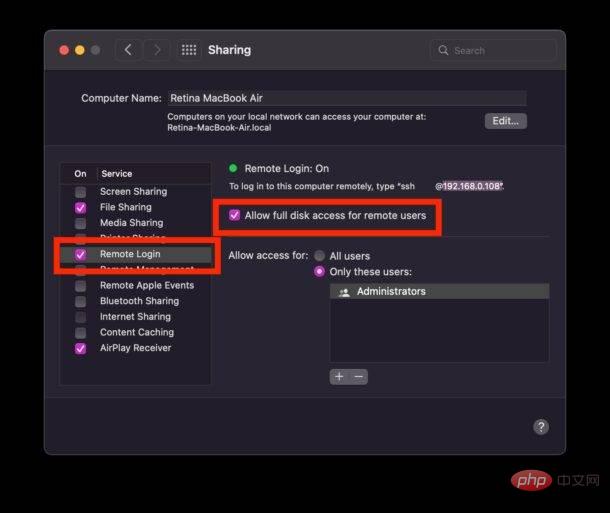
Votre Mac est désormais un serveur SSH, vous fournissant des connexions depuis votre Coque iPad.
Notez le texte sous le statut telnet "Pour établir une connexion Telnet avec cet ordinateur, entrez "nom ssh@192.168.0.108". Cette adresse IP est celle que vous utilisez pour vous connecter à votre Mac depuis votre iPad.
Le Mac doit être activé" Connexion à distance" pour permettre aux utilisateurs de se connecter en SSH à MacOS, à condition qu'ils disposent du nom d'utilisateur et du mot de passe corrects.
Si vous préférez, vous pouvez vous connecter au compte utilisateur principal sur votre Mac ou à un compte utilisateur distinct nouvellement créé.
Activé iPad, connectez-vous au serveur Mac SSH
Vous devez maintenant utiliser le client SSH sur votre iPad pour vous connecter au serveur SSH sur votre Mac. Une option gratuite est Termius, qui offre une excellente fonctionnalité SSH gratuite tout en offrant la prise en charge SFTP en tant qu'ajout payant. -on.
Téléchargez Termius sur votre iPad et ouvrez l'application iPad Terminal et cliquez sur le bouton + Plus pour créer une nouvelle connexion avec "New Hast" et entrez l'adresse IP que vous avez notée sur votre Mac qui correspond à cet ordinateur, par exemple. 192.168.0.108.
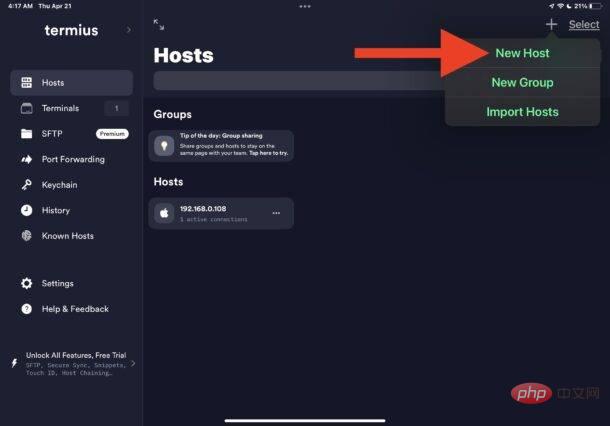
Connectez-vous, et bientôt vous ouvrirez une fenêtre de terminal et vous connecterez au serveur MacOS SSH depuis votre iPad
La capture d'écran ci-dessous provient de Termius sur un iPad connecté à distance à un Mac, exécutez htop.

Ce qui précède est le contenu détaillé de. pour plus d'informations, suivez d'autres articles connexes sur le site Web de PHP en chinois!

